Conas Cluichí a thaifeadadh ar Gaile i 2022

Más mian leat gameplay a thaifeadadh ar Gaile, is gá duit taifeadán maith cluiche Gaile.
Cad is taifeadán cluiche maith ann do Steam? Ar dtús, ba cheart go mbeadh an taifeadán in ann físeáin de do gameplay a thaifeadadh ar Steam gan a bheith ina chúis leis na cluichí a chur ar ceal. Agus ba cheart na físeáin a thaifeadadh ar ardchaighdeán, ag gabháil gameplay ag 120 fps nó níos airde fós. Agus b’fhéidir gur mhaith leat freisin go mbeadh sé in ann físeán Gaile a thaifeadadh le fuaim chluiche, tráchtaireacht, agus ceamara gréasáin.
Más é seo an taifeadán atá á lorg agat chun cluichí Gaile a thaifeadadh, tá tú san áit cheart. Tabharfaidh an t-alt seo isteach 3 taifeadáin gameplay a úsáideann an chuid is mó de YouTubers agus gamers chun físeáin a thaifeadadh ar Gaile. A ligean ar a fheiceáil conas a thaifeadadh ar Gaile!
Cluicheplay Gaile a thaifeadadh gan Lag le Taifeadán Scáileáin
Is é an chéad taifeadán a tugadh isteach anseo Taifeadán Scáileáin Movavi. Trí luasghéarú crua-earraí a chumasú, is féidir leis an taifeadán scáileáin Movavi gameplay Steam a thaifeadadh gan mórán tionchair ar an bhfeidhmíocht iomlán ionas nach gcuirfidh sé moill ar an gcluiche. Ina theannta sin, sheol na bogearraí taifeadta scáileáin seo gné nua le déanaí: Game Recorder. Is gné atá deartha go speisialta le haghaidh taifeadadh cluiche.
Taifeadán Scáileáin Movavi tá beagnach gach rud atá uait chun gameplay a thaifeadadh ar Steam:
- Taifead fuaime cluiche chomh maith le do thráchtaireacht tríd an micreafón.
- Tacaigh le forleagan ceamara gréasáin ionas gur féidir leat d'aghaidh a thaifeadadh mar aon leis an gcluiche cluiche.
- Tosaigh agus stop cluichí taifeadta le hotkeys, nó taifeadadh gameplay a sceidealú ag am ar leith.
- Modhanna taifeadta físe iomadúla, forleagan tacaíochta brabhsálaí, forleagan faisnéise Córais, agus go leor eile.
- Tacaigh le nótaí a dhéanamh i bhfíseáin le téacsanna, ciorcail, saigheada, línte agus go leor eile.
- Físeáin a thaifeadadh ar Gaile go comhaid MP4, WMV, AVI, GIF, TS, MOV, F4V.
- Glacadh screenshots de chuimhneacháin cluiche iontach.
- Athchóirigh an gameplay neamhshábháilte.
Ní hamháin go bhfuil sé lán-feiceáil, ach tá an taifeadán dea-dheartha freisin le comhéadan atá éasca le húsáid chun tú a thosú le taifeadadh scáileáin gan teagasc breise a bheith ag teastáil.
Modh 1. Ag baint úsáide as Movavi Scáileán Recorder a Taifead Gameplay Gaile
Feidhm uilechumhachtach de chuid Movavi Screen Recorder is ea an Taifeadán Scáileáin. Ligeann sé d'úsáideoirí físeáin ardcháilíochta a thaifeadadh le fuaim an chórais agus an mhicreafón. Is féidir leat an ceamara gréasáin a chasadh air agus é a shaincheapadh sa phróiseas taifeadta.
Céim 1: Íoslódáil Taifeadán Scáileáin Movavi
Íoslódáil agus suiteáil an Movavi Screen Recorder ar do ríomhaire Windows nó Mac.

Céim 2: Saincheap na Socruithe Taifeadta
Seoladh an taifeadán, cliceáil Screen Recorder. Roghnaigh do réigiún taifeadta, cas air / as an gceamara gréasáin agus fuaim an chórais agus an mhicreafóin.

Ansin cliceáil ar an deilbhín fearas chun an roghchlár Sainroghanna a oscailt, áit ar féidir leat socruithe mar hotkeys, cáilíocht físe, ráta fráma, formáid físe a athrú. Cliceáil OK tar éis duit na socruithe idéalach a roghnú.

Céim 3: Tosaigh Taifeadadh Gameplay Gaile
Oscail an cluiche. Cliceáil Advanced Recorder agus is féidir leat an taifeadán a shocrú freisin chun gameplay Gaile a thaifeadadh amháin nó gníomhaíochtaí scáileáin apps áirithe a eisiamh.
Moltar “Cealú torainn micreafón” agus “Feabhsú micreafón” a chasadh air chun an guth a dhéanamh soiléir agus fuaimrian a bheith agat sula ndéantar é a thaifeadadh. Is féidir ceamara gréasáin a chasadh air / as le linn an taifeadta, freisin. Nuair atá tú réidh, cliceáil an cnaipe Rec nó brúigh eochracha Ctrl + Alt + S chun tosú ag taifead físeáin den chluiche.
Céim 4: Tóg Scáileáin, Cuir Nótaí / Téacsanna (Roghnach)
Le linn an taifeadta gameplay, is féidir leat aicearra méarchláir a úsáid chun gabháil scáileáin a ghlacadh am ar bith is mian leat. Nó coigeartaigh leibhéal toirte do mhicreafón nó fuaime cluiche le painéal snámh an taifeadta.
Chomh maith leis sin, tá uirlisí nótaí is féidir leat a úsáid más mian leat aird a tharraingt ar rud éigin sa chluiche.
Céim 5: Deireadh Taifeadadh gameplay ar Gaile
Nuair a bhíonn an cluiche thart nó nuair a bhraitheann tú gur mhaith leat an taifeadadh a chríochnú, brúigh an aicearra méarchláir Ctrl + Alt + S nó cliceáil ar an gcnaipe Rec chun deireadh a chur leis. Is féidir leat cliceáil freisin ar an deilbhín Clog chun fad taifeadta a shocrú agus ligean don taifeadán stop a chur leis an bhfístaifeadadh go huathoibríoch nuair a bhíonn an t-am istigh.
Taifeadtar an físeán den chluiche Gaile. Is féidir leat an físeán taifeadta a réamhamharc nó an físeán a ghearradh chun an gearrthóg is iontach a fháil. Ansin cliceáil Comhroinn chun an físeán a uaslódáil chuig YouTube, Facebook, Vimeo agus go leor eile.

Modh 2. Gecata a úsáid chun Gameplay Gaile a Thaifeadadh
Seachas an fheidhm atá luaite thuas, tá gné nua den Gecata - Game Recorder. Tar éis taithí agus moltaí na n-úsáideoirí a chur san áireamh, cuireann an fheidhm an taithí taifeadta cluiche is fearr ar fáil d'úsáideoirí Windows.
Céim 1. Íoslódáil Gecata.
Céim 2. Seoladh an chláir. Cliceáil Cluiche Recorder.
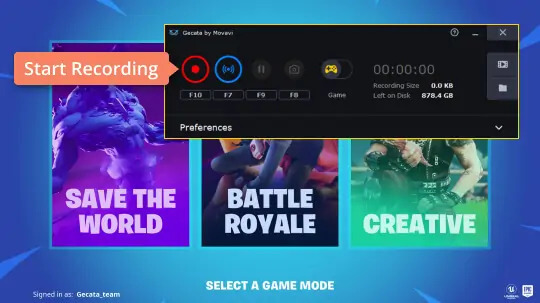
Céim 3. Athraigh Socruithe Roimh Taifeadadh.
Ar leathanach socraithe Recorder Cluiche, is féidir leat an cluiche a theastaíonn uait a thaifeadadh a roghnú. Déanfaidh an clár an cluiche a aimsiú go huathoibríoch gan cur isteach air ag na cláir eile. Ansin déan na socruithe fuaime a shaincheapadh. Féadfaidh tú fuaimrian a bheith agat roimh ré ar eagla go mbeadh ort an toirt a choigeartú agus tú ag taifeadadh. Cliceáil REC chun taifeadadh a thosú.
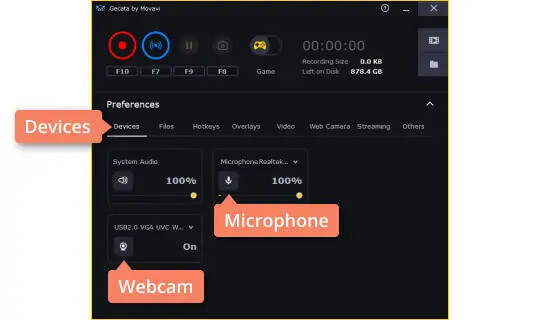
Céim 4: Tóg Scáileáin, Cuir Nótaí / Téacsanna (Roghnach)
Agus tú ag taifeadadh, díreach cosúil le Video Recorder, tá cead agat scáileáin scáileáin a thógáil, nótaí agus téacsanna a chur leis.
Céim 5: Sábháil an Físeán Cluiche.
Tar éis duit an taifeadadh a chríochnú, is féidir leat an físeán a réamhamharc agus a chur in eagar. Má tá tú sásta le do thaifeadadh, cliceáil ar Sábháil chun do fhíseán a shábháil.
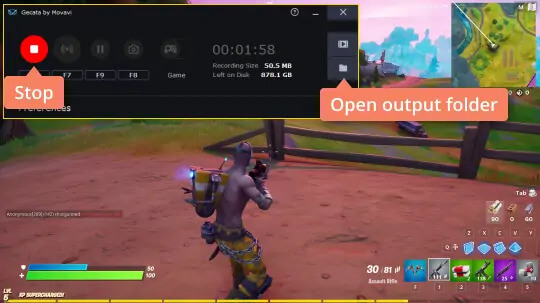
Leideanna: Le Gecata, is féidir leat an taifeadadh scortha de thaisme nó nach bhfuil sábháilte a chur ar ais.
Níl le déanamh ach an taifeadán a chumasú agus feicfidh tú leid ag meabhrú duit an comhad gan sábháil a chur ar ais. Nó is féidir leat nascleanúint a dhéanamh chuig an táb stair taifeadta chun leanúint ar aghaidh ag sábháil an chluiche.
Taifead gameplay Gaile le OBS
Is OBS taifeadta scáileáin eile a úsáideann go leor gamers Gaile. Ní hamháin gur féidir leis físeáin a thaifeadadh ar Gaile, ach is féidir leis do gameplay a shruthú go Twitch, YouTube, agus níos mó. Is féidir é a thaifeadadh agus Steam DirectX 8/9/10/11/12, cluichí OpenGL ar Gaile ag suas le 120 fss. Is féidir cluichí, forleagan ceamara gréasáin, fuaim a thaifeadadh.
Mar sin féin, murab ionann agus Taifeadán Scáileáin Movavi ar féidir leat taifeadadh gameplay a thosú go héasca, tá OBS casta le comhéadan uafásach. Agus ós rud é gur bogearraí taifeadta foinse oscailte é, níl sé seasmhach go leor agus stopann sé ag obair, go háirithe tar éis nuashonrú.

Céim 1. Íoslódáil agus a shuiteáil OBS ar do ríomhaire. Chun OBS a shuiteáil, ní mór duit a Treoraí Cumraíochta Uathoibríoch a rith, rud a d'fhéadfadh socruithe taifeadta, réitigh, ráta giotán, ionchódóra agus go leor eile a athrú.
Céim 2. Chun fuaim cluiche a thaifeadadh ar Gaile, déan cinnte go bhfuil na gléasanna fuaime ceart roghnaithe agat. Agus is féidir leat leibhéil toirte a choigeartú sa chuid meascthóir dá phríomhfhuinneog.
Céim 3. Is iad na foinsí a bhfuil tú chun a thaifeadadh le OBS. Chun cluichí a thaifeadadh ar Steam, cliceáil Cluiche Gabháil. Más gá duit ceamara gréasáin a chur leis, cliceáil Gléas Gabhála Físeáin.
Má thaispeánann OBS an scáileán dubh i Game Capture, léigh conas scáileán dubh OBS a shocrú.
Céim 4. Oscail an cluiche ar Gaile agus cliceáil Tosaigh Taifeadadh ar OBS chun tús a thaifeadadh do gameplay.

Taifead gameplay Gaile le Cluiche DVR i Windows 10
Dóibh siúd ar mian leo cluichí Gaile a thaifeadadh ar Windows 10, tá taifeadán éasca ann ar féidir leat é a úsáid - taifeadta cluiche ionsuite Windows 10. Trí cnaipí Win + G a bhrú, is féidir leat an taifeadán Game DVR a thionscnamh, ar féidir leis gameplay a thaifeadadh ar Steam le fuaim, micreafón agus ceamara gréasáin. Tá sé simplí agus ní gá duit feidhmchlár eile a íoslódáil chun an jab a dhéanamh.

Cé go bhfuil sé áisiúil cluichí Steam a thaifeadadh le taifeadta cluiche Windows 10, tá sé ró-simplí i bhfeidhmiúlacht agus d'fhéadfadh go mbeadh díomá ort má tá ceanglas ardcháilíochta agat. Tuairiscíodh go n-eascraíonn Game DVR moilleanna nó titeann fráma ar roinnt ríomhairí.
Thar aon ní eile, is féidir leat a fheiceáil go bhfuil a ghnéithe ag gach taifeadán. Cosúil le Taifeadán Scáileáin Movavi, is furasta an Gaile ar Windows / Mac a úsáid agus a thaifeadadh ar ardchaighdeán. Dóibh siúd ar mhaith leo bogearraí a iniúchadh, is rogha maith foinse oscailte mar OBS. Mura dteastaíonn uait feidhmchlár eile a íoslódáil, is féidir leat Gaile a thaifeadadh i Windows 10.
Mar achoimre, tá na 3 thaifeadán a luaitear thuas gairmiúil ar fad; i gcomparáid, áfach, níl sé deacair a thabhairt i gcrích gurb é Movavi Screen Recorder an rogha is fearr chun gameplay Gaile a thaifeadadh, go háirithe tar éis a ghné nua - Game Recorder a lainseáil.
Cé chomh húsáideach is a bhí an post seo?
Cliceáil ar réalta chun é a rátáil!
rátáil meán / 5. Líon na vótaí:




